e-Pomoc techniczna
Rewizor nexo – Jak zmienić lub utworzyć nowy podmiot z formą księgowości „Uproszczona ewidencja przychodów i kosztów”?
Program: InsERT nexo, Rewizor nexo
Kategoria: UEPIK, Zakładanie podmiotu
Z obsługi Uproszczonej ewidencji przychodów i kosztów mogą korzystać organizacje spełniające określone ustawowo warunki. Na mocy ustawy jednostki organizacyjne, które:
-
Prowadzą działania w sferze zadań publicznych określonych w art. 4 ust. 1 ustawy o pożytku.
-
Nie prowadzą działalności gospodarczej w rozumieniu przepisów o swobodzie działalności gospodarczej.
-
Nie mają statusu organizacji pożytku publicznego.
-
Osiągają przychody wyłącznie z: działalności nieodpłatnej pożytku publicznego z tytułu składek członkowskich, darowizn, zapisów, spadków, dotacji, subwencji, przychodów pochodzących z ofiarności publicznej, działalności odpłatnej pożytku publicznego z tytułu sprzedaży towarów i usług, tytułu sprzedaży, najmu lub dzierżawy składników majątkowych, tytułu odsetek od środków pieniężnych na rachunkach bankowych lub rachunkach w spółdzielczych kasach oszczędnościowo-kredytowych, prowadzonych w związku z wykonywaną działalnością, w tym także odsetek od lokat terminowych oraz innych form oszczędzania, przechowywania lub inwestowania, tworzonych na tych rachunkach.
-
W roku poprzedzającym rok wyboru prowadzenia uproszczonej ewidencji przychodów i kosztów osiągnęły przychody wyłącznie z tytułów, o których mowa w pkt 4. w wysokości nieprzekraczającej 100 000 zł.
Uproszczenie polega na braku konieczności prowadzenia pełnej księgowości. Wymagana jest tylko uproszoną ewidencję przychodów i kosztów a podmiot jest zwolniony z obowiązku przygotowywania rocznego sprawozdania finansowego i nie musi posiadać polityki rachunkowości.
Aby utworzyć podmiot z formą księgowości Uproszona ewidencja przychodów i kosztów, należy:
1. Uruchomić program księgowy Rewizor nexo, z listy rozwijanej wybrać Nowy podmiot, określić jego nazwę i kliknąć przycisk Uruchom.
Uwaga! W przypadku, gdy wcześniej utworzony podmiot został „zapamiętany", przed wpisaniem hasła użytkownika należy kliknąć przycisk Zmień podmiot widoczny w prawym górnym rogu ekranu.
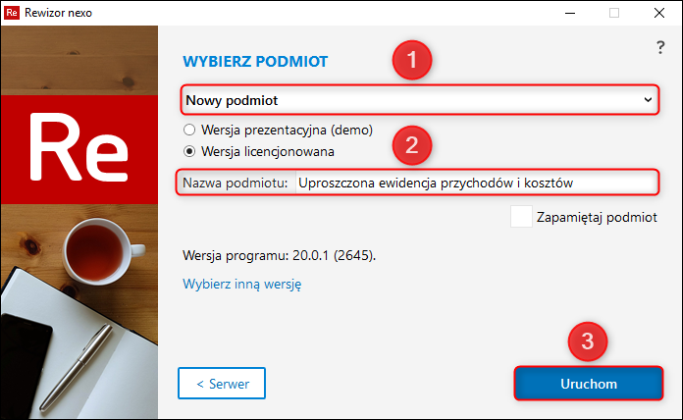
2. Po wczytaniu się Kreatora wdrożeniowego kliknąć Dalej.
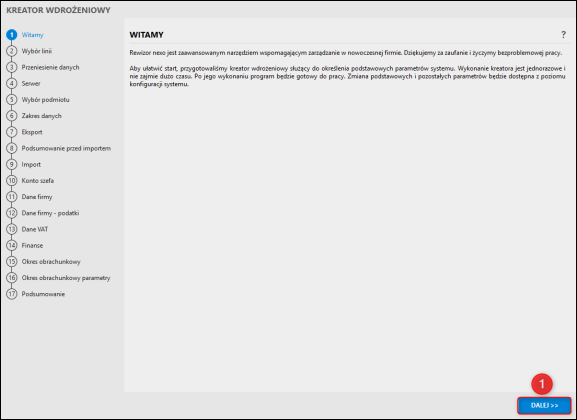
3. Wybrać, czy podmiot tworzony będzie podmiot dla biura rachunkowego, jego klienta lub zwykłej firmy i kliknąć Dalej.
W przypadku wyboru Nie jestem biurem rachunkowym, wybrać odpowiednią wersję programu i kliknąć przycisk Dalej.
Uwaga! Wybierając linię produktu, należy pamiętać, że zmiana możliwa jest tylko z wersji Rewizor nexo do programu Rewizor nexo PRO. Zmiana w drugą stronę nie jest możliwa.
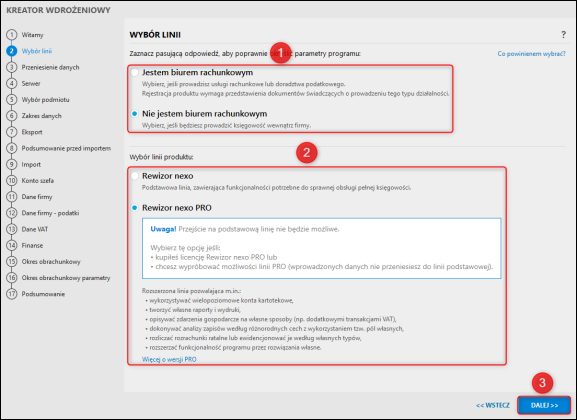
4. Zaznaczyć formę importu i kliknąć Dalej. Więcej o imporcie danych do programów serii InsERT nexo można przeczytać w innym temacie e-Pomocy technicznej TUTAJ.

5. Wpisać Imię i Nazwisko przyszłego użytkownika programu, jego Hasło i kliknąć przycisk Dalej. Zaznaczenie opcji Logowanie bez hasła pozwoli otwierać podmiot bez użycia uwierzytelniania. Opcja ta działa tylko w przypadku, gdy w programie istnieje jeden użytkownik i nie jest dostępna w przypadku biur rachunkowych.
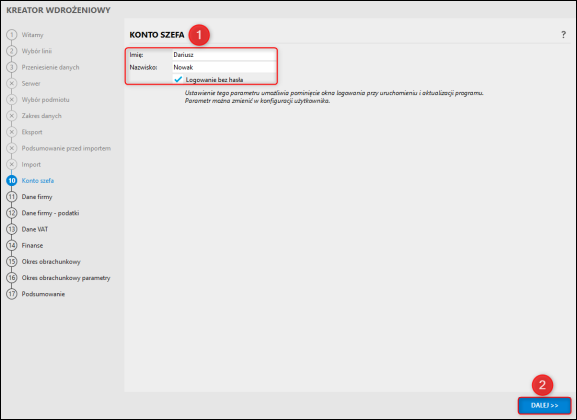
6. Uzupełnić podstawowe dany firmy i zatwierdzić przyciskiem Dalej. Warto zwrócić uwagę na przycisk Pobierz z GUS, który po wpisaniu NIP pozwala na wczytanie danych z Głównego Urzędu Statystycznego.
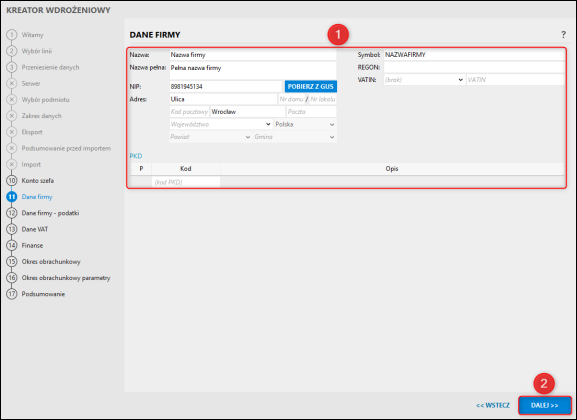
7. Rozwinąć menu w opcji Urząd skarbowy i wybrać Organ podatkowy.
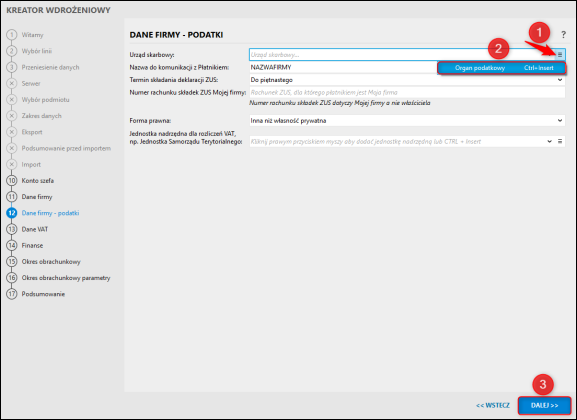
8. W polu Nazwa wpisać numer Urzędu skarbowego lub część jego nazwy, po czym wybrać wyszukany urząd. Po automatycznym zaczytaniu danych należy kliknąć Zapisz.
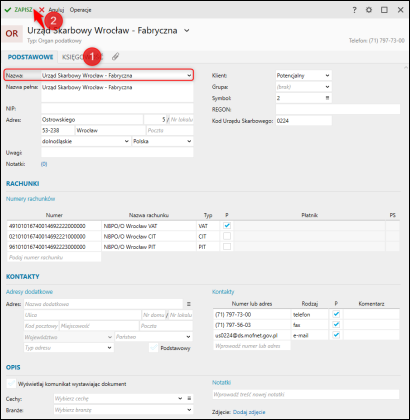
9. Uzupełnić pozostałe dane i zatwierdzić przyciskiem Dalej.
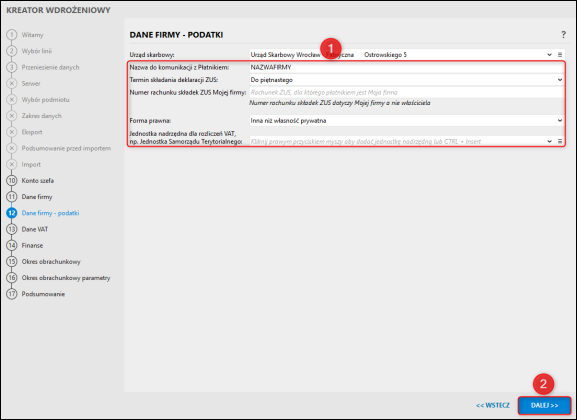
10. Uzupełnić Sposób rozliczania VAT, Parametry ewidencji VAT sprzedaży oraz zakupu i przejść Dalej.
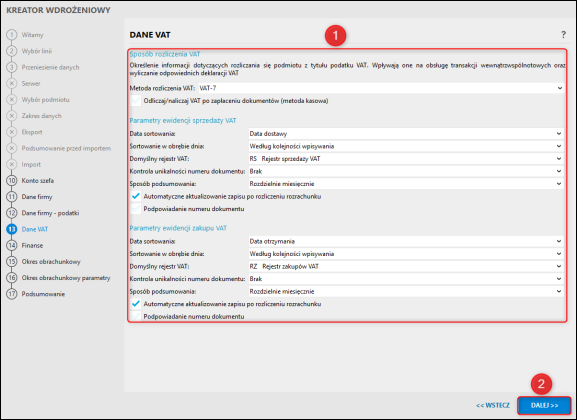
11. Uzupełnić dane dotyczące Stanowiska kasowego i rachunku bankowego, po czym przejść Dalej.
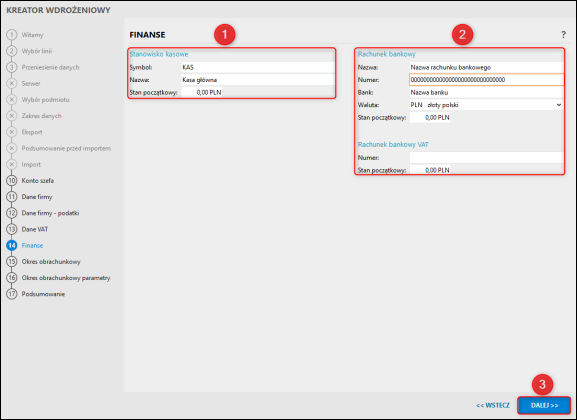
12. Wybrać Formę księgowości – Uproszczona ewidencja przychodów i kosztów, uzupełnić pozostałe dane okresu obrachunkowego, Numerację i Walutowość ZPiK oraz Powiązane zapisy VAT sprzedaży i zakupu, po czym kliknąć przycisk Dalej.
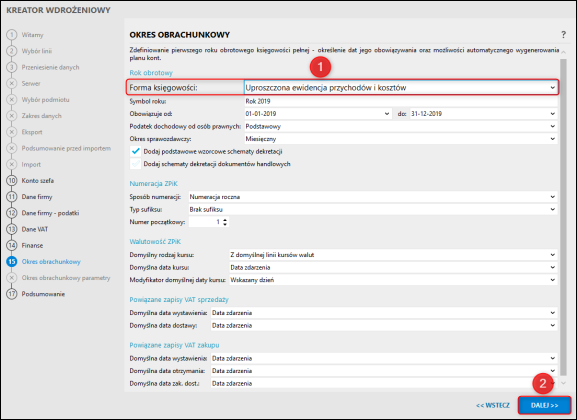
13. Przejrzeć podsumowanie w celu wyszukania możliwych błędów, literówek etc. i kliknąć przycisk Wykonaj.
Uwaga! Po kliknięciu przycisku Wykonaj, nie będzie możliwy powrót do poprzednich kroków.
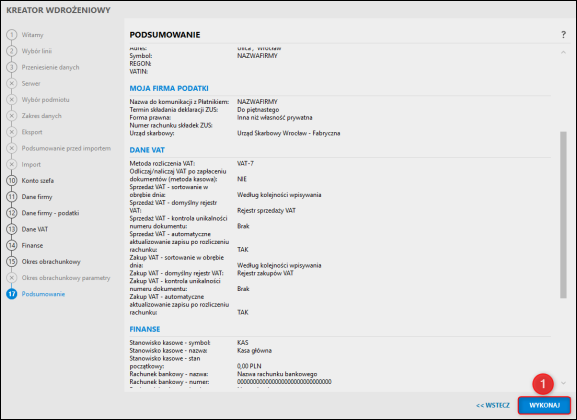
14. Po zakończeniu zapisywania wcześniej wpisanych danych kliknąć przycisk Zakończ.
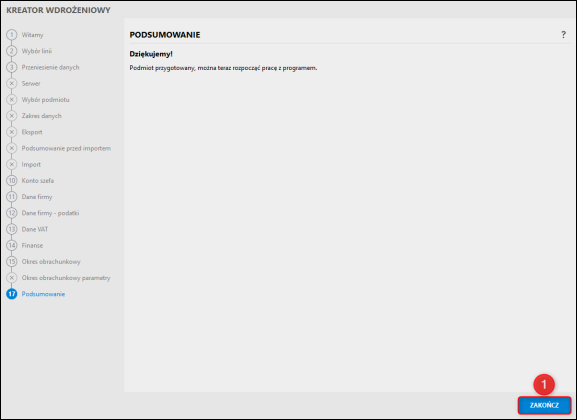
Tak stworzony podmiot w pierwszym, wcześniej określonym roku obrachunkowym będzie pracował z formą księgowości Uproszczonej ewidencji przychodów i kosztów. W przypadku potrzeby przejścia w kolejnym roku na UEPiK należy:
1. W lewym, górnym rogu ekranu wpisać Okresy obrachunkowe, otworzyć wyszukany moduł, rozwinąć górne menu Dodaj i wybrać Następny.
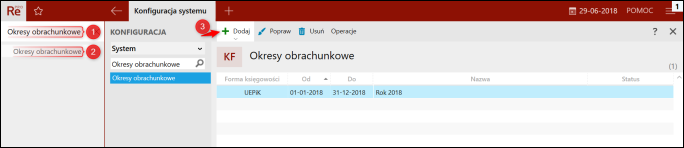
2. Z listy rozwijalnej Forma księgowości wybrać Uproszczona ewidencja przychodów i kosztów, uzupełnić pozostałe dane dotyczące nowo tworzonego Okresu obrachunkowego i zatwierdzić przyciskiem Zapisz.
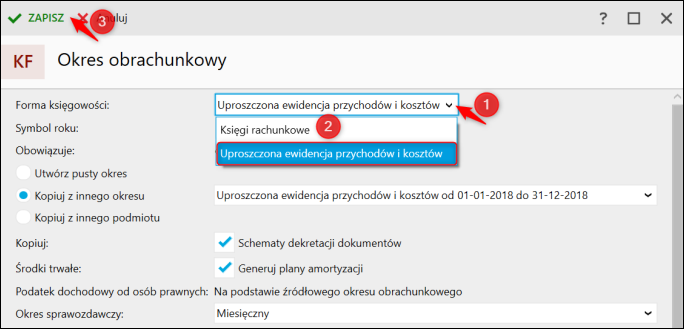
Pomoc zdalna
Nasz konsultant połączy się z Twoim komputerem, by udzielić niezbędnej pomocy.
teleKonsultant
Kupując abonament na teleKonsultanta, zyskujesz telefoniczną pomoc eksperta oraz szereg innych usług.
Forum użytkowników
Wymień się uwagami i doświadczeniami z innymi użytkownikami systemów InsERT.
